Thema
- #Google Kalender
- #Verwendung
- #Kalenderintegration
- #Slack
- #App-Installation
Erstellt: 2024-11-21
Erstellt: 2024-11-21 16:24
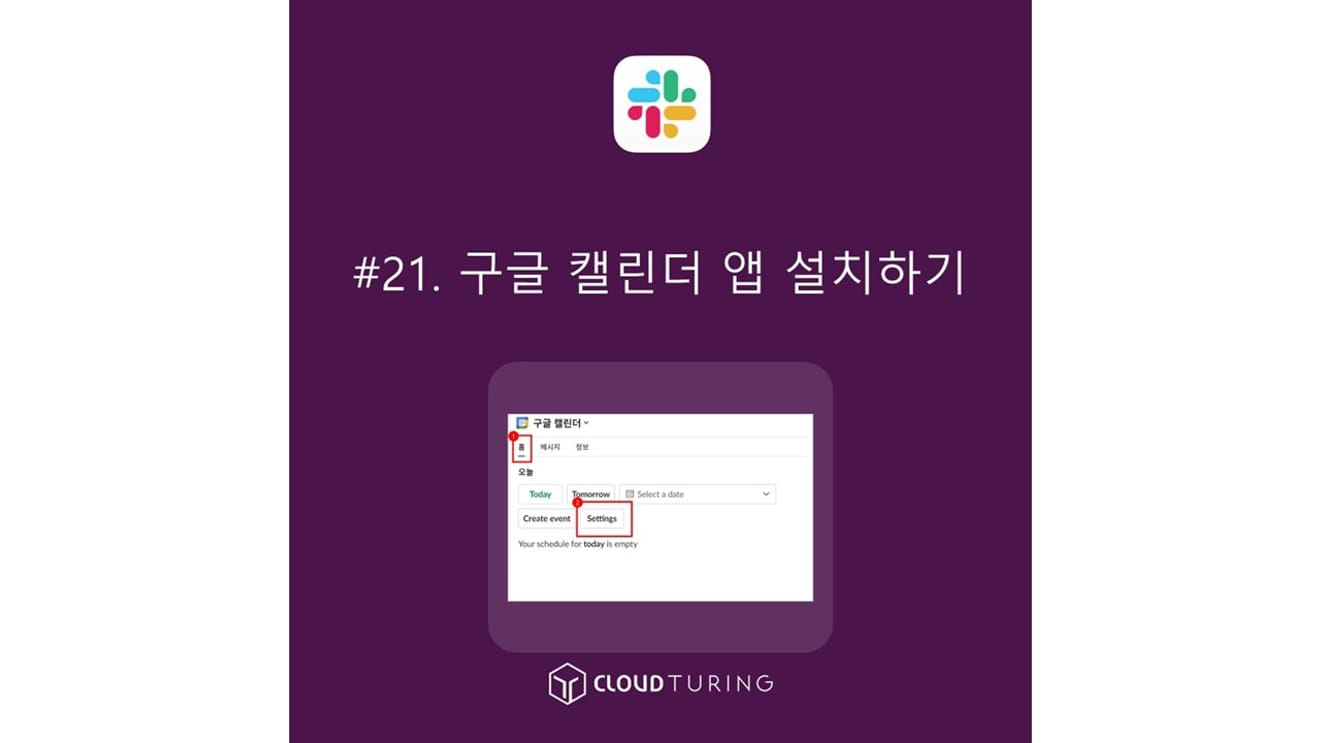
Die Google Calendar App für Teamevents von Slack wird bald eingestellt. (Die Einstellung ist für den 01. März 2023 geplant.)
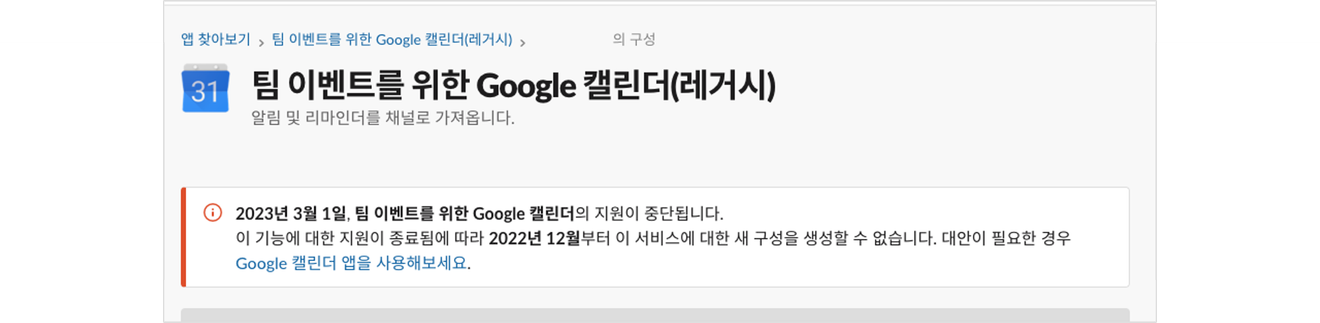
Am 01. März 2023 wurde die Einstellung des Supports angekündigt. Offenbar gab es bereits seit dem 02. Januar Probleme, und die Frist wurde aufgrund vieler Beschwerden wohl verschoben.
Daher muss eine alternative Google Calendar App installiert werden.
Die App wurde von Google entwickelt und ist kostenlos.
Installationslink: https://slack.com/app-pages/google-calendar
1. Klicken Sie auf [Zu Slack hinzufügen].
2. Klicken Sie auf [Zulassen].
3. Da jeder Benutzer die App individuell nutzt, muss eine Kontoverbindung hergestellt werden. (Da ich GWS verwende, erscheint die Google-Anmeldung.)
4. Nach der Anmeldung ist die Installation abgeschlossen, sobald Sie der endgültigen Datenbereitstellung zustimmen.
5. Nach Abschluss der Installation ist die App in Slack installiert und es wird eine Benachrichtigung angezeigt.
Nachdem die Installation abgeschlossen ist, lernen wir die Verwendung kennen.
1. Wählen Sie in der App "Google Calendar" aus (die Anzeige als "Google Kalender" in Deutsch liegt an meiner Namensänderung).
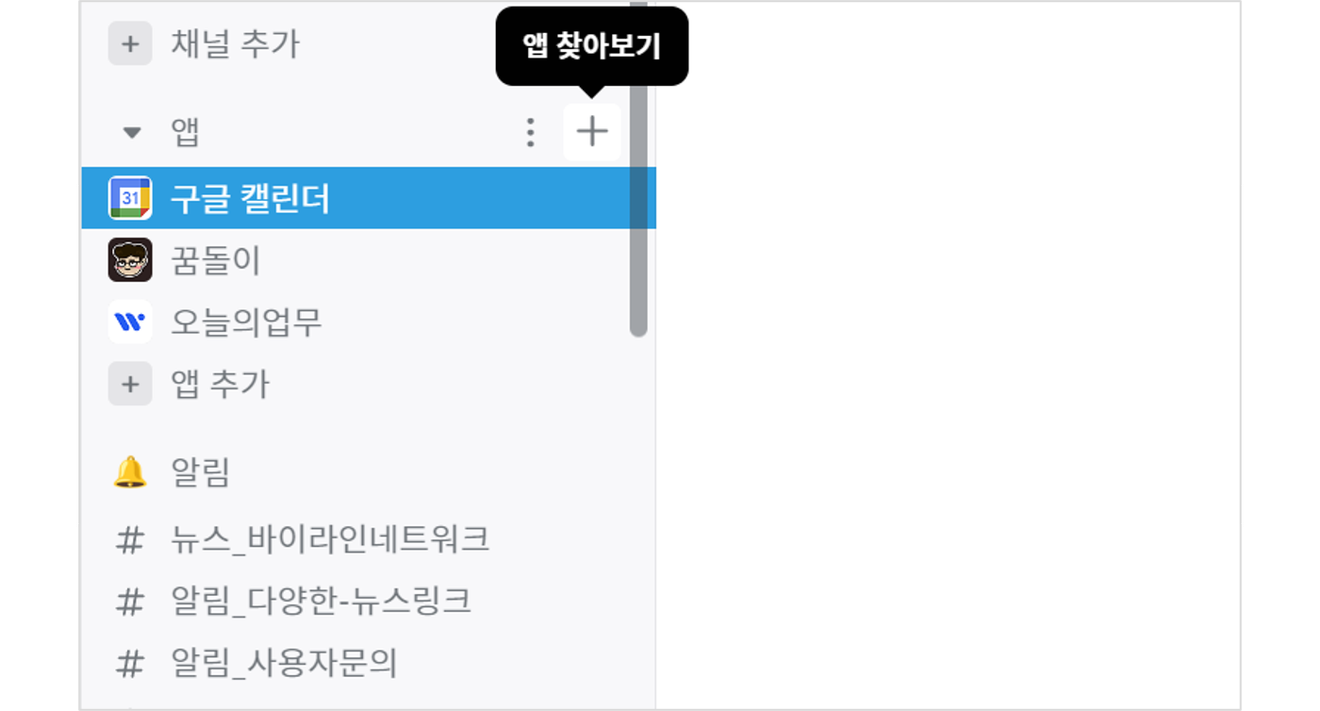
2. Klicken Sie auf [Einstellungen] auf der Startseite von "Google Calendar".
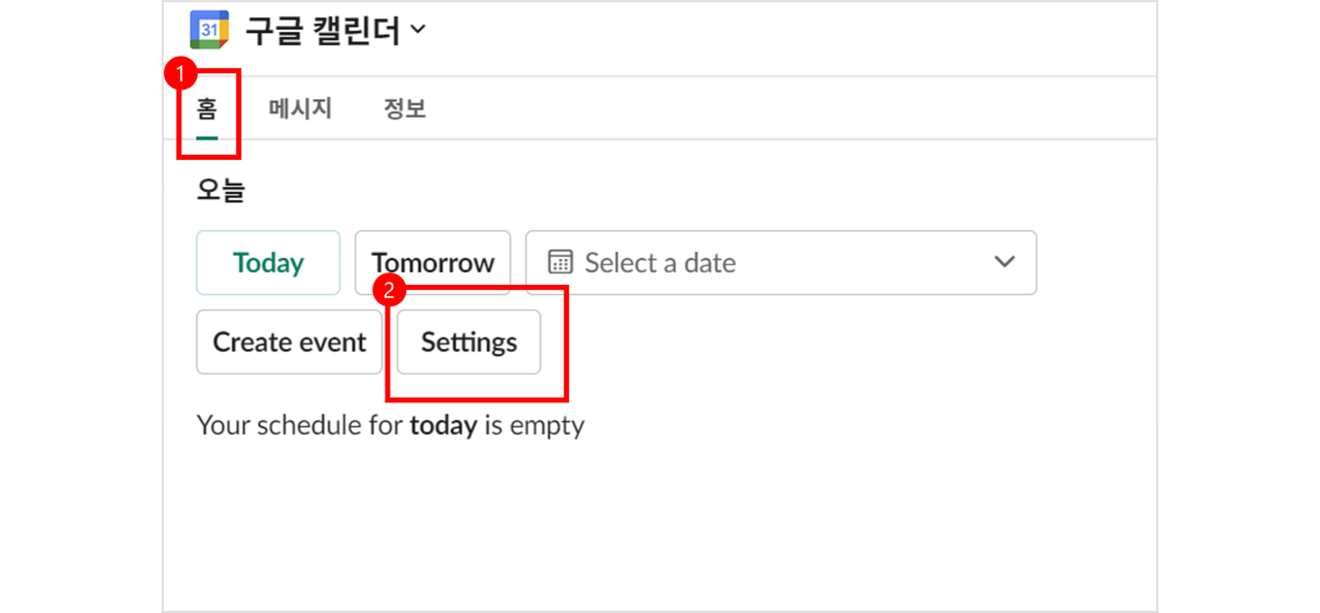
3. Scrollen Sie nach unten.
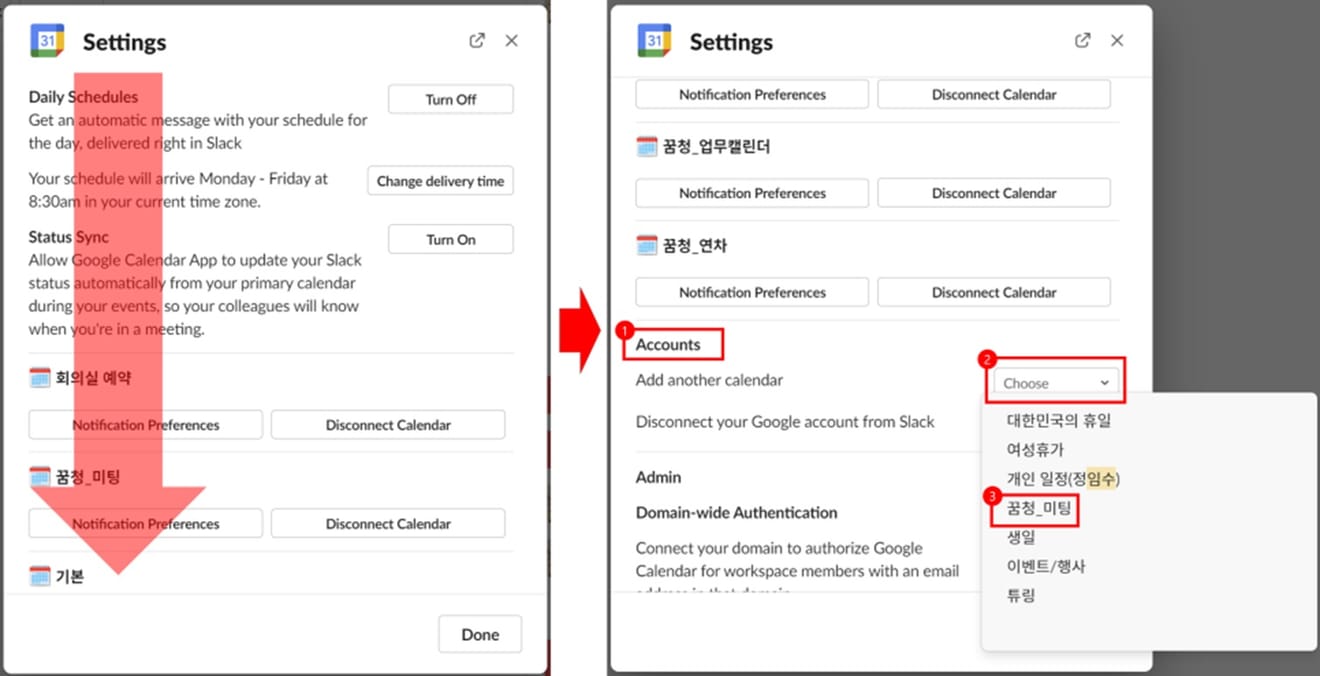
4. Nun müssen Sie die Benachrichtigungen einstellen.
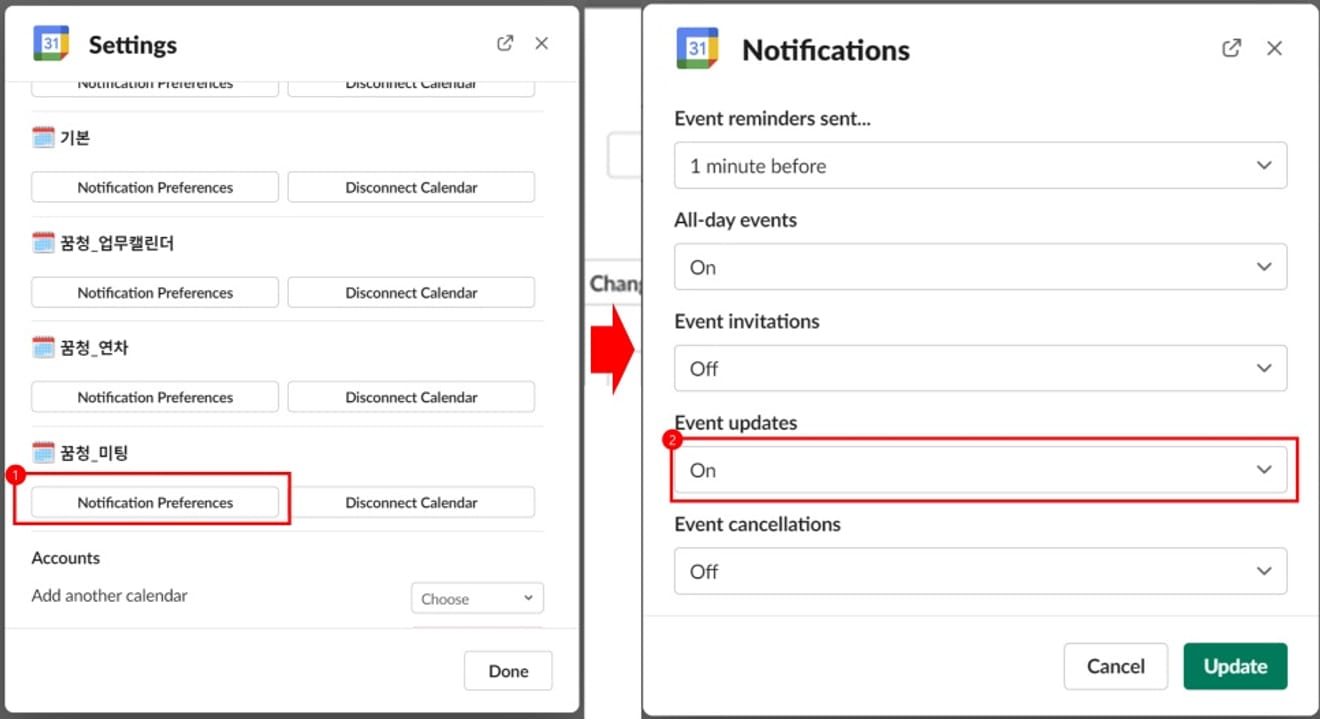
Wenn Sie diese Änderung vorgenommen haben, erhalten Sie Benachrichtigungen, wenn sich in Google Kalender Änderungen bei der Reservierung von Besprechungsräumen, Meeting-Terminen oder Urlaubseinträgen ergeben.
Wenn Sie die von Slack erstellte RSS-App verwenden möchten, klicken Sie auf den Link.
Kommentare0